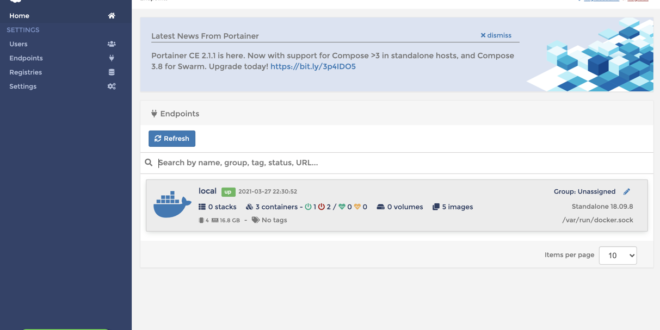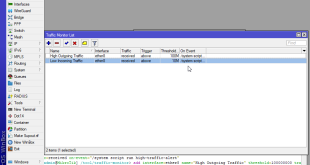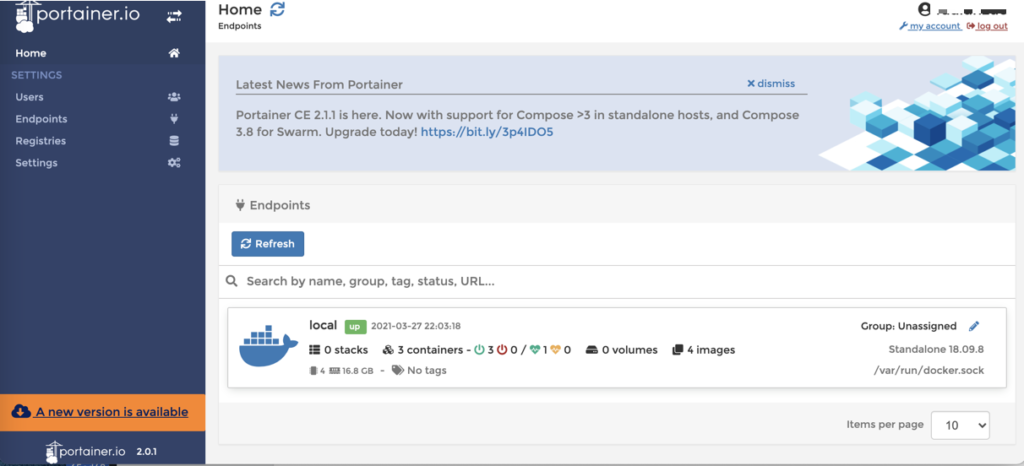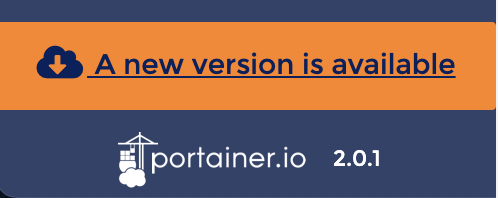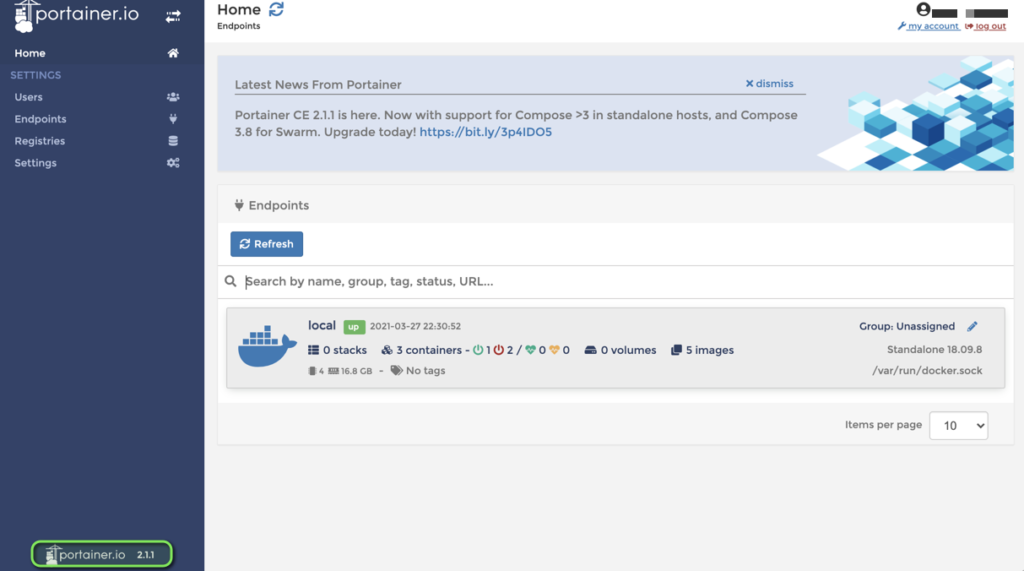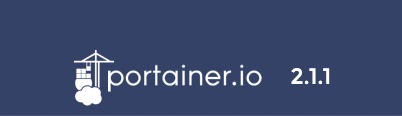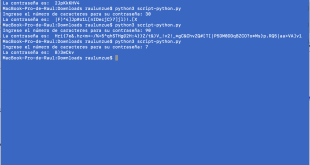Portainer: Actualizar container Docker Synology
Hace unos días os explicaba cómo instalar Portainer en Synology bajo Docker.
Hoy quiero enseñaros como actualizar la versión del contenedor. Este procedimiento os sirve para cualquier contenedor. En nuestro caso este contenedor tiene volumenes persistentes, así que como vamos a usar los mismos ficheros y rutas, no vamos a perder nada.
Este es un ejemplo, de como la gestión de contenedores, optimiza los cambios de versiones con respecto a una aplicación tradicional.
Si entráis en la gestión de Portainer, y existe una versión nueva, veréis que existe un mensaje en la parte inferior izquierda:
Os dejo el detalle:
Para actualizar la versión lo que haremos es:
- Conectarnos vía SSH a nuestro Nas Synology
- Revisamos el estado de los contenedores:
|
1 2 3 4 |
elblogdenegu@NASCASIKA:~$ sudo docker ps Password: CONTAINER ID IMAGE COMMAND CREATED STATUS PORTS NAMES f88be498a59c 980323c8eb3f "/portainer" 2 months ago Up 3 minutes 8000/tcp, 0.0.0.0:9000->9000/tcp portainer |
- Paramos el contenedor de Portainer:
|
1 2 |
elblogdenegu@NASCASIKA:~$ sudo docker stop portainer portainer |
- Borramos el contenedor de Portainer:
|
1 2 |
elblogdenegu@NASCASIKA:~$ sudo docker rm portainer portainer |
- Y lo volvemos a generar:
|
1 2 3 4 |
elblogdenegu@NASCASIKA:~$ sudo docker run -d -p 9000:9000 --name=portainer --restart=always \ > -v /var/run/docker.sock:/var/run/docker.sock \ > -v /volume1/docker/portainer:/data portainer/portainer-ce:latest 65cd48c1fc152e3f9c7d4978094ca4dfc0813f096dbb24aa335a74d8db345771 |
Veréis que el mensaje desaparece y la versión está actualizada:
¿Te ha gustado la entrada SÍGUENOS EN TWITTER O INVITANOS A UN CAFE?
 Blog Virtualizacion Tu Blog de Virtualización en Español. Maquinas Virtuales (El Blog de Negu) en castellano. Blog informática vExpert Raul Unzue
Blog Virtualizacion Tu Blog de Virtualización en Español. Maquinas Virtuales (El Blog de Negu) en castellano. Blog informática vExpert Raul Unzue